Jak připojit notebook Dell k monitoru
Co vědět
- Identifikujte video porty na svých počítačích (DVI, HDMI atd.) a připojte svůj notebook k monitoru pomocí příslušného kabelu.
- Jít do Nastavení > Systém > Zobrazit upravit nastavení videa pro každý displej.
- Pokud vaše počítače nemají kompatibilní porty pro zobrazení videa, musíte použít kabel převodníku.
Tento článek vysvětluje, jak připojit notebook Dell k monitoru, jako je např 27palcový monitor Dell Professional P2717H. V závislosti na vašem Dellu můžete mít několik možností.
Jak připojit monitor k notebooku Dell
Chcete-li připojit svůj notebook Dell k externímu monitoru, postupujte takto:
-
Přejít na Stránka Ovladače a stahování Dell získat nejnovější grafické ovladače, abyste se ujistili, že je vaše video optimalizováno. Webová stránka by měla automaticky detekovat model vašeho notebooku, takže jej vyberte pod Tento počítač získat nejnovější ovladače, pokud váš počítač ještě není aktuální.
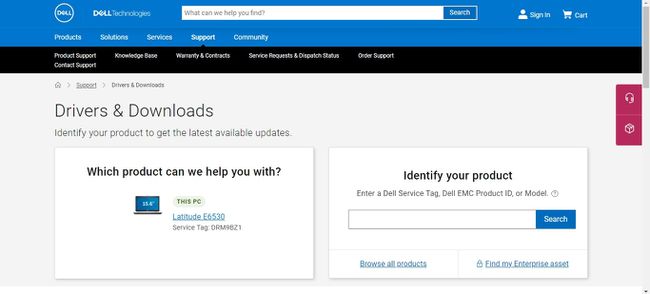
-
Identifikujte video porty na vašem notebooku a monitoru. Notebooky Dell podporují různé standardy připojení videa, včetně:
- VGA
- DVI
- S-Video
- HDMI
- DisplayPort
-
Najděte kabel, který potřebujete, a poté připojte jeden konec k notebooku Dell a druhý konec k monitoru. Protože konce kabelů jsou identické, nezáleží na tom, který z nich jde do kterého zařízení.
Pokud má váš notebook a USB-C port, najdete konvertorové kabely, které vám umožní připojení k HDMI portu monitoru. Nechybí ani převodníky HDMI-na-DVI a VGA-na-HMDI.
K přepínání mezi vestavěným displejem a externím monitorem použijte klávesovou zkratku Fn+8. lis Fn+8 znovu pro zobrazení videa na obou obrazovkách a stiskněte Fn+8 potřetí, abyste přepnuli zpět pouze na váš Dell.
-
Nakonfigurujte rozlišení displeje, velikost písma a nastavení barev. Ve Windows 10 přejděte na Nastavení > Systém > Zobrazit pro optimalizaci nastavení videa každého monitoru.
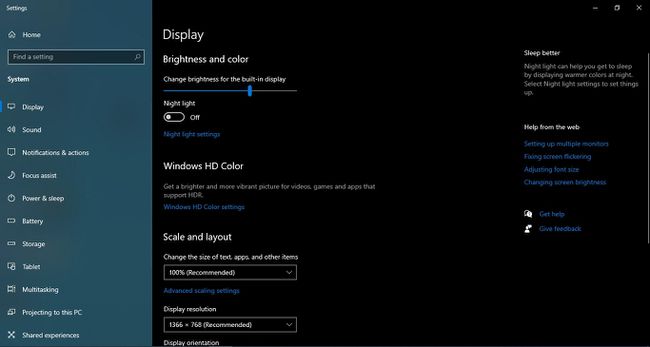
Lze můj notebook Dell připojit k externímu monitoru?
Základní desky všech notebooků Dell mají vestavěný port adaptéru grafické karty, který umožňuje zobrazit plochu počítače na externí obrazovce. Většina externích monitorů je kompatibilní s notebooky Dell; nepotřebujete monitor značky Dell.
Pokud má váš monitor a notebook více kompatibilních video portů, je nejlepší volbou DisplayPort, těsně následovaný HDMI. DVI, VGA a S-Video mohou přenášet pouze video; zvuk bude vycházet z vašeho notebooku, ne z monitoru.
Kroky pro připojení notebooku Dell k monitoru jsou většinou stejné jako připojení notebooku k televizi nebo připojení notebooku k projektoru.
Přepínání mezi monitorem a displejem notebooku
Klávesová zkratka Fn+8 je nejrychlejší způsob přepínání mezi displeji, ale pokud to nepomůže, budete to muset udělat ručně.
Ve Windows 10 přejděte na Nastavení > Systém > Zobrazit, pak vyberte Zjistit pod Více displejů. Poté budete moci přepínat mezi obrazovkami.
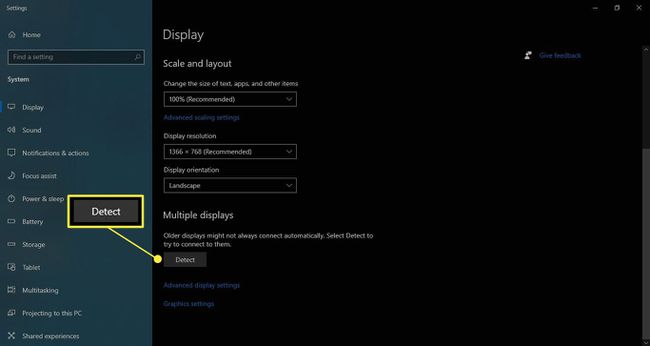
Některé monitory Dell mají výběr vstupu Stisknutím tlačítka můžete přepínat mezi video vstupy.
FAQ
-
Jak můžete zavřít notebook a používat pouze monitor?
Ve Windows 10 můžete vyberte, co se stane, když zavřete víko monitoru kliknutím pravým tlačítkem myši na Ikona baterie a vybírání Možnosti napájení. Vybrat Zvolte, co dělá zavření víka z nabídky vlevo a poté přejděte do rozevíracích nabídek pro Když zavřu víko a vybrat Nedělat nic.
-
Jak můžete použít notebook jako monitor pro Nintendo Switch?
Můžeš připojte svůj notebook k Nintendo Switch pomocí snímací karty, jako je Elgato HD60 HDMI. Zapojte kabel HDMI přepínače do snímací karty a poté pomocí kabelu USB připojte snímací kartu k notebooku. Otevřete software, který byl dodán s ním, a měli byste tam vidět obrazovku přepínače. Přepněte snímací software do režimu celé obrazovky, aby hry, které hrajete, zabíraly celou obrazovku.
-
Jak připojíte monitor k notebooku a využijete obě obrazovky?
Pomocí systému Windows 10 můžete přimět svůj notebook k rozpoznání dvou monitorů tím, že přejdete na Start > Nastavení > Systém > Zobrazit. Pod Více displejů vyberte, jak chcete, aby se vaše plocha zobrazovala na obrazovkách, a poté vyberte Ponechat změny. Pokud se oba monitory nezobrazují, vyberte Zjistit.
-
Jak můžete použít monitor jako notebook pro PS4?
Ke streamování her do počítače můžete použít funkci Remote Play společnosti Sony. Vyžaduje dobré širokopásmové připojení, bezplatnou aplikaci Remote Play, ovladač DualShock nebo DualSense a kompatibilní hru. Konzole i notebook musí být připojeny ke stejné síti.
